Windows下PyCharm安装图文教程-创新互联
本文记录了PyCharm安装的图文教程,供大家参考,具体内容如下

PyCharm的官网
1.在官网下载安装包
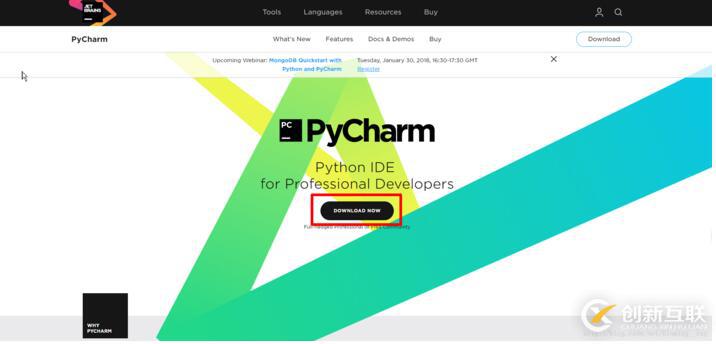
2.选择Windows系统下的社区版本。
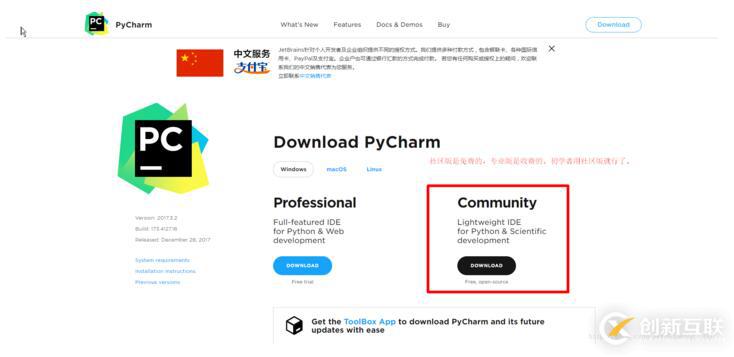
3.下载好的安装包。

4.双击运行后
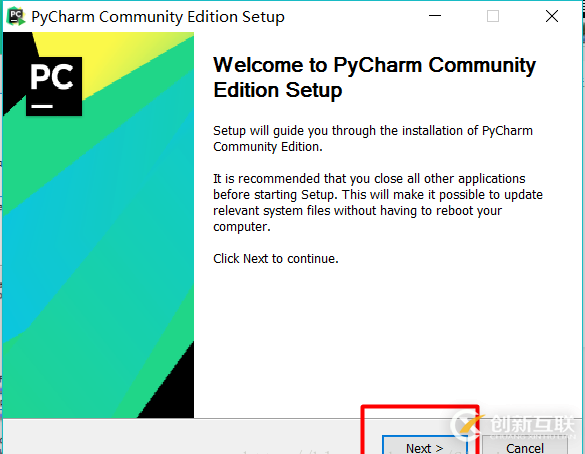
5.可以改变安装路径,也可以直接默认安装路径进行安装。
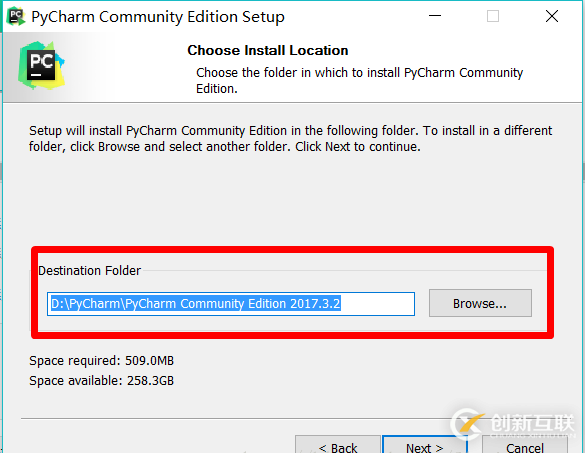
6.安装选项
Create Desktop Shortcut创建桌面快捷方式,一个32位,一个64位,64位系统选择64位。
Create Associations是否关联文件,选择以后打开.py文件就会用PyCharm打开。
勾选Download and install JRE x86 by JetBrains,会下载安装JetBrains版的x86 JRE运行环境,没有安装的,可以选择勾选。
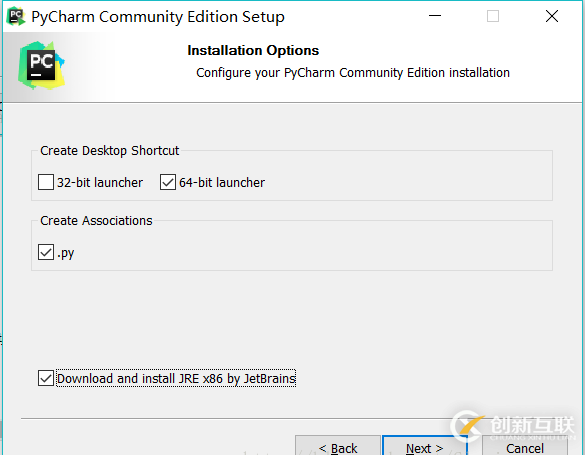
7.安装
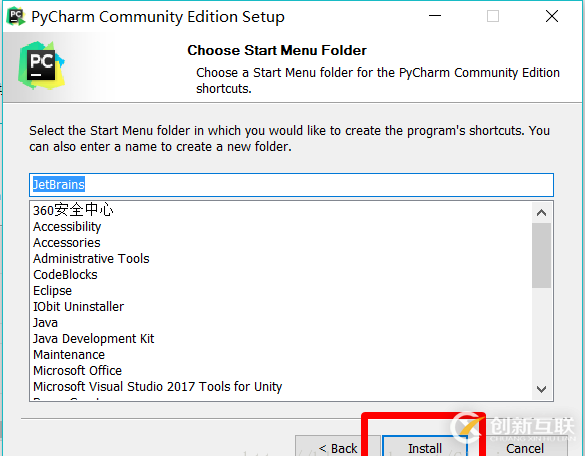
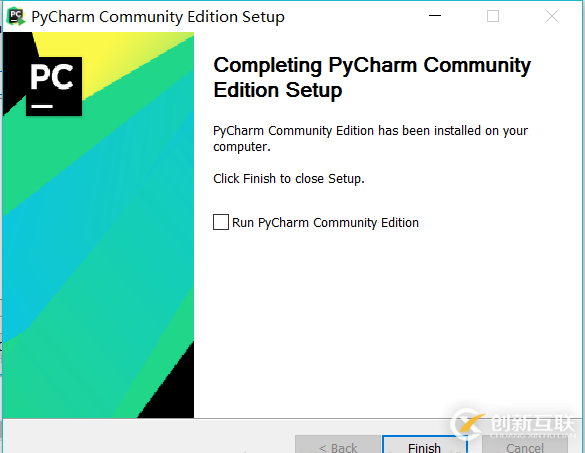
以上就是本文的全部内容,希望对大家的学习有所帮助,也希望大家多多支持创新互联成都网站设计公司。
另外有需要云服务器可以了解下创新互联scvps.cn,海内外云服务器15元起步,三天无理由+7*72小时售后在线,公司持有idc许可证,提供“云服务器、裸金属服务器、高防服务器、香港服务器、美国服务器、虚拟主机、免备案服务器”等云主机租用服务以及企业上云的综合解决方案,具有“安全稳定、简单易用、服务可用性高、性价比高”等特点与优势,专为企业上云打造定制,能够满足用户丰富、多元化的应用场景需求。
分享名称:Windows下PyCharm安装图文教程-创新互联
文章出自:https://www.cdcxhl.com/article44/pghee.html
成都网站建设公司_创新互联,为您提供企业网站制作、搜索引擎优化、手机网站建设、动态网站、域名注册、微信小程序
声明:本网站发布的内容(图片、视频和文字)以用户投稿、用户转载内容为主,如果涉及侵权请尽快告知,我们将会在第一时间删除。文章观点不代表本网站立场,如需处理请联系客服。电话:028-86922220;邮箱:631063699@qq.com。内容未经允许不得转载,或转载时需注明来源: 创新互联

- 菏泽百度快照【移动端页面优化】移动端内容与用户体验如何相互融合? 2023-01-22
- 成都创新总结10个官方网站新闻博客样式,打造用户体验 2022-09-30
- 网站用户体验——不要忽略看不见的特性 2015-08-16
- 如何提高网站的用户体验性 2016-11-05
- 庐阳公司网站设计制作如何提高用户体验 2020-12-09
- 网站设计如何才能够实现良好的用户体验 2016-10-14
- 企业网站建设彻头彻尾应付用户体验难有独家特 2020-07-20
- 网站设计要注重用户体验 2023-01-27
- 网站建设怎样提高用户体验 2022-09-07
- 起底六种最常见的用户体验设计错误 2016-09-03
- 3个步骤,帮您解决B2B网站复杂用户体验的要求 2022-08-24
- 在网站中影响用户体验的因素有哪些 2016-08-10